於 SSH&PuTTY 分類下的文章
下載XShell 4
下載好後 自行安裝
安裝完成後,開啟XShell
點選【New】
在紅框2的地方
Name : 可自行輸入此連線的名稱
Protocol : 可選擇連線的方式,這邊請選SSH
Host : 輸入連線IP
WinSCP結合了幾個自由軟體,算是強大的Public Key Authebtication方式登入SSHD
本篇教學使用到的軟體有:
PuTTY : A Free Telnet/SSH Client
WinSCP : Freeware SFTP and SCP client for windows
PuTTYgen : 包含在WinSCP的安裝裡 也可到這邊下載
Pageant : 包含在WinSCP的安裝裡 也可到這邊下載
雖然說WinSCP中文化的方式在官網有教,這邊還是提一下。
首先先安裝英文版,到WinSCP下載並選【Installation package】
先安裝winscp432,請用英文版安裝。
安裝完成後,解壓縮ch.zip
然後把解壓縮出來的WinSCP.ch語言檔,放到winscp432的安裝資料夾內(就是安裝的目的地)
放進去後執行WinSCP.exe
然後點【Languages】選擇【Chinese (Traditional)-中文(繁體,台灣)這樣就可以完成中文化了。
先到PuTTY官方網站下載【PuTTYgen】
執行PuTTYgen
先看下方的紅框,在這個地方可以選擇要產生什麼種類的金鑰。
選則好金鑰種類後,右下方有一個1024,這個主要是密碼的複雜度,可修改為1024、2048等…..
設定好後請點選【Generate】
金鑰種類 :
1. RSA1 : 此種金鑰屬於舊系統在做使用的,如(FreeBSD 4及以前的版本,都是為SSH Protocol1,
所以都使用RSA1這種金鑰。)
2. RSA2及DSA : 屬於較新的系統在做使用的,(如FreeBSD 5及之後的版本或Linux其他版本。
都是使用RSA2或DSA這兩種金鑰。)
Identity.ppk=SSH-1(RSA)、Id_dsa.ppk=SSH-2(DSA)、Id_rsa.ppk=SSH-2(RSA)
點選【Generate】後,此時滑鼠要在紅框的範圍隨意滑動,如此才會產生金鑰。
因為他是利用滑鼠在紅框的不同的位置來產生金鑰的。所以每次產生的金鑰都會不一樣。
在開始設定PuTTY免密碼登入前,請先在產生金鑰。金鑰的產生方式可參考
【SSH 免密碼登入(產生金鑰和把公開金鑰放到主機)】或【PuTTYgen(Windows使用)】
從剛剛所產生好的主機上取得私密金鑰(identity, id_rsa 與 id_dsa),可以使用FTP
或WinSCP有官WinSCP的使用方式可參考此篇【WinSCP使用教學】 :相關軟體將檔案下載。
可儲存於自己好管理的地方。而我是在D槽建立一個KEYS的資料夾。
下載好後,更改私鑰的名稱,把這個三的私鑰副檔名改為ppk
請先到 PuTTY官網下載【PuTTYgen】
接下來請開啟puttygen.exe點選【Load】,把剛剛修改好副檔名的ppk金鑰,選取所要的讀取進來。
按下Load後,請選擇要設定的私鑰(請選副檔名為ppk的)
選好後按開啟會出現下圖,請輸入當初在產生金鑰時所設定的Passphrase的密碼,
如果當初沒設定的話就不會出現下圖
這個是提醒視窗。按確定就好了
前言 :
登入Linux的方式,大部份都是使用SSH登入或PuTTY(Windows登入),一般的使用者大部份都是
輸入帳號密碼來做登入,但是在輸入帳號密碼的同時也增加了被竊取帳密的可能性。為了降低被
竊取的可能性,可以使用公開金鑰(Public Key)和私密金鑰(Private Key)對應的方式,近而做到
免密碼的登入,來降低風險。
金鑰的種類可分為三種 : (RSA1、RSA2、DSA)。
SSH可分為 : (Protocol1和Protocol2)
1. RSA1 : 此種金鑰屬於舊系統在做使用的,如(FreeBSD 4及以前的版本,都是為SSHProtocol1
,所以都使用RSA1這種金鑰。)
2. RSA2及DSA : 屬於較新的系統在做使用的,(如FreeBSD 5及之後的版本或Linux其他版本。
都是使用RSA2或DSA這兩種金鑰。)
Passphrase :
Passphrase可設也可不設,若有設定可以增加主機的資安保護,才不至於一旦被別人拿走私鑰時
就可直接登入主機。但也增加了每次登入主機都要輸入Passphrase。此部份在SSH時是可以使用
ssh-agent機制來解決,而在PuTTY(Windows登入)時可用Pageant,來解決每次都要輸入
Passphrase的問題。
如何產生金鑰 :
如何產生金鑰,金鑰的產生方式有兩種,一種是下面要說到的【本機端產生】,另一種就是使用
【PuTTYgen(Windows使用)】來產生。不管使用那種方式,會建議一次就把三種金鑰都產生好。
可省下不同系統,不同金鑰的問題。
二、 key的設定方式
1. 產生金鑰(Key)
1.1 產生RSA1金鑰
|
[root@localhost ~]# ssh-keygen -t rsa1 Generating public/private rsa1 key pair. Enter file in which to save the key (/root/.ssh/identity): #詢問金鑰要放在那邊,按Enrer就可 Created directory '/root/.ssh'. Enter passphrase (empty for no passphrase): #輸入Passphrase (可設也可不設,最少9碼) Enter same passphrase again: #再輸入一次Passphrase Your identification has been saved in /root/.ssh/identity. Your public key has been saved in /root/.ssh/identity.pub. The key fingerprint is: 52:e2:d5:58:fb:fa:3e:43:88:5c:4b:6c:bb:a5:d7:f7 root@localhost.localdomain |
產生identity、identity.pub這兩把RSA1的金鑰
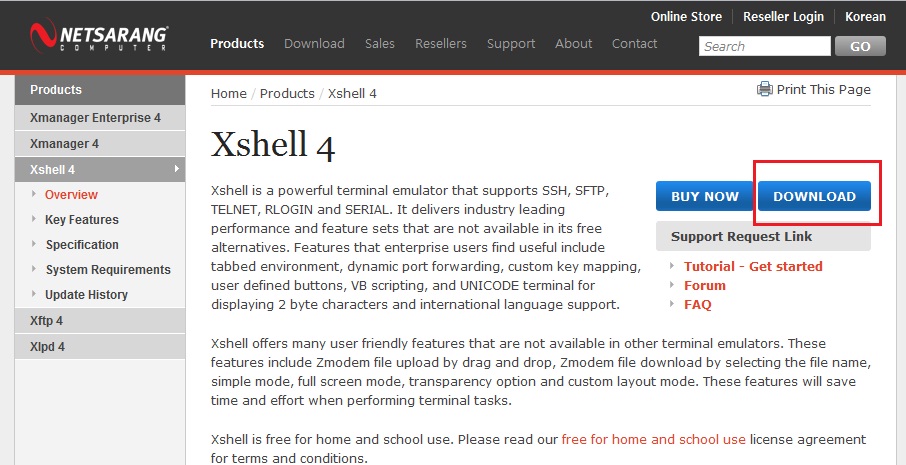

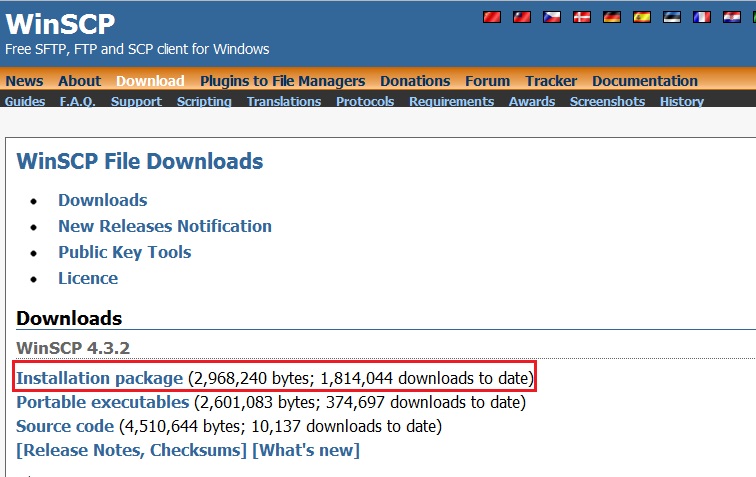
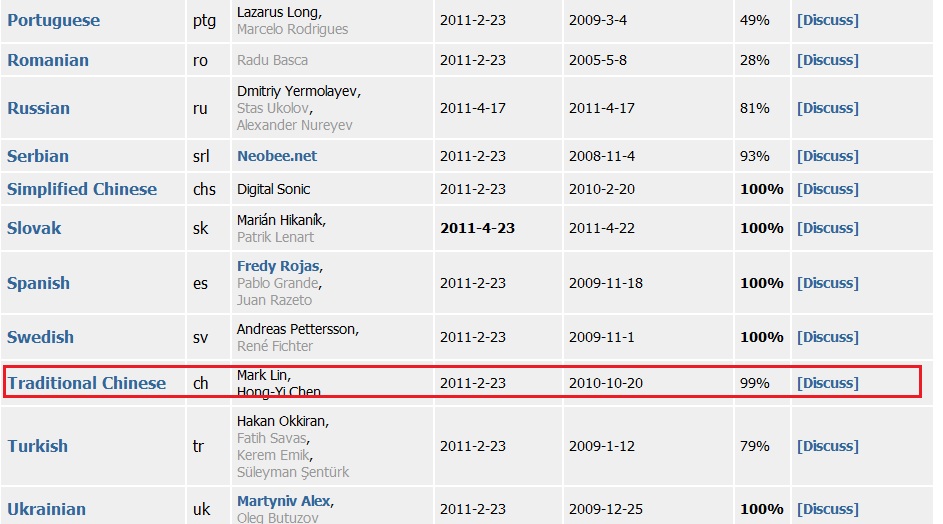


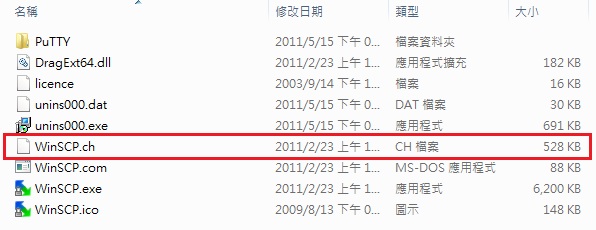
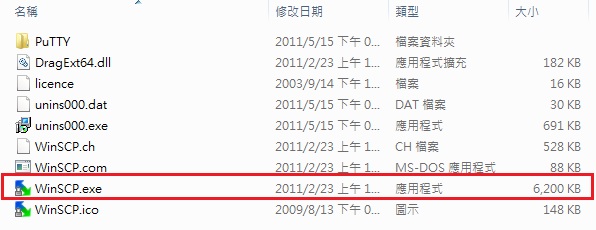
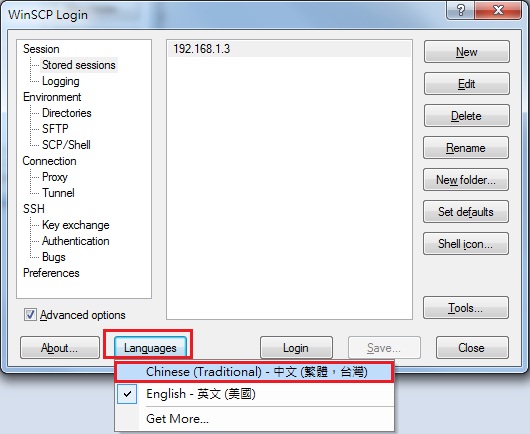
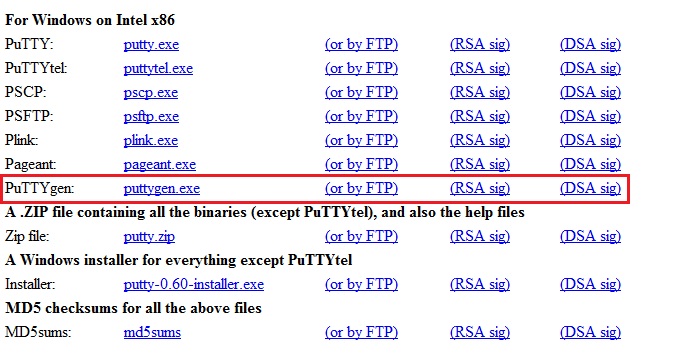
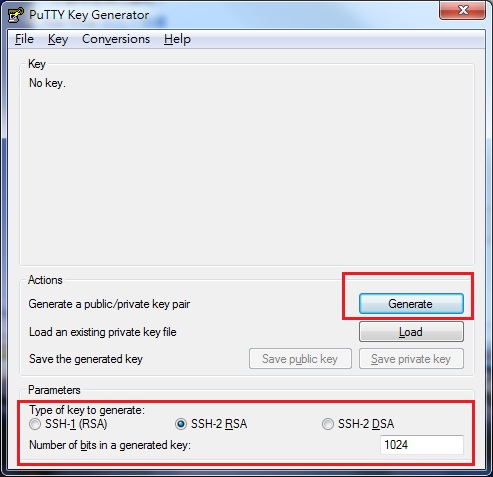
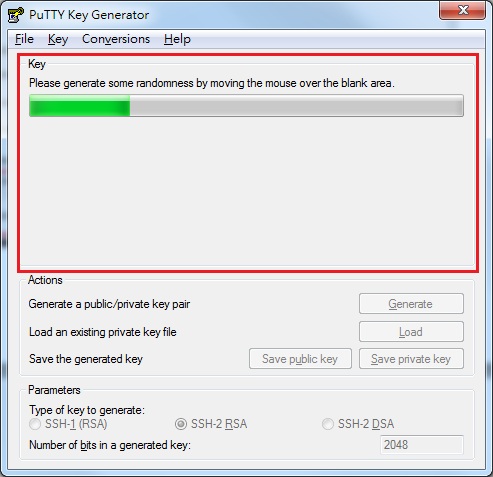
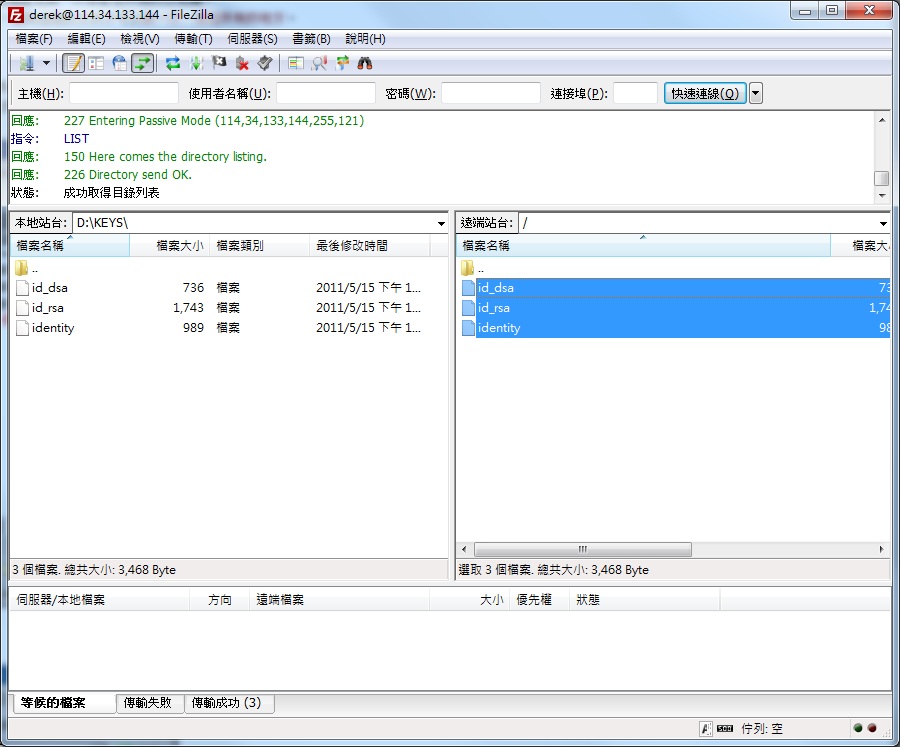
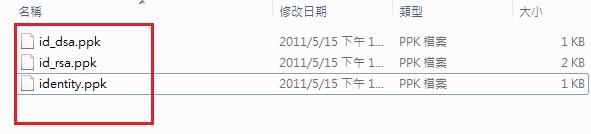
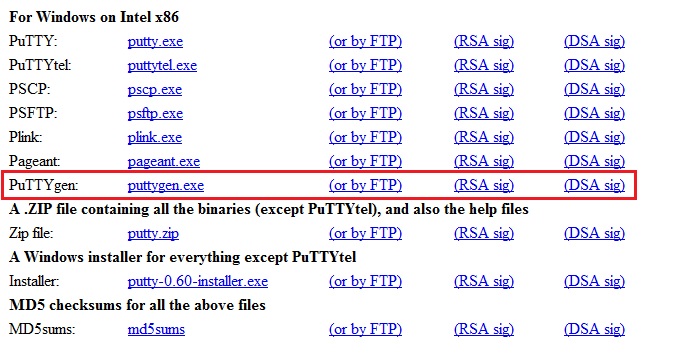
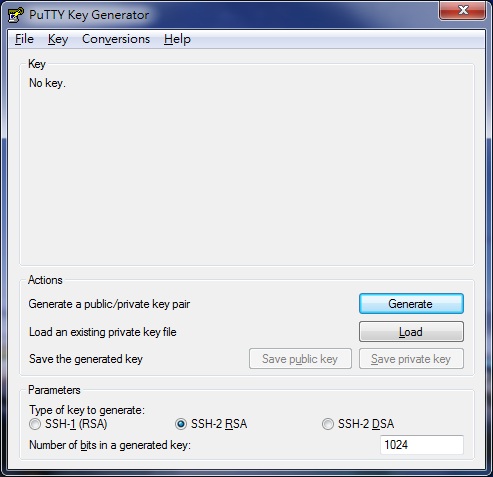
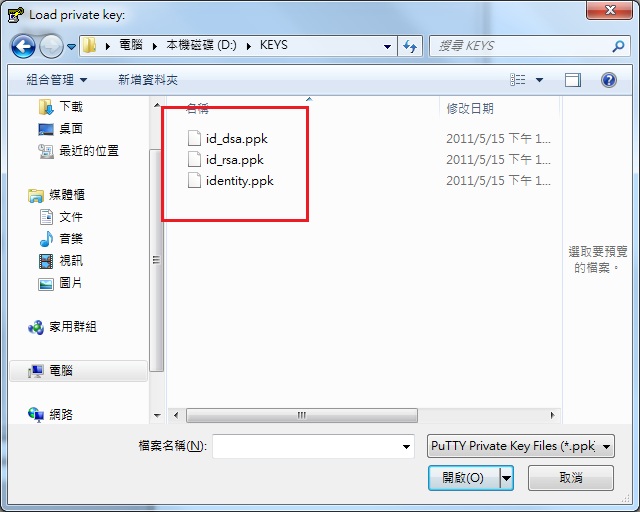
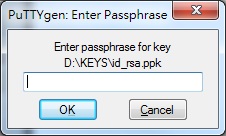
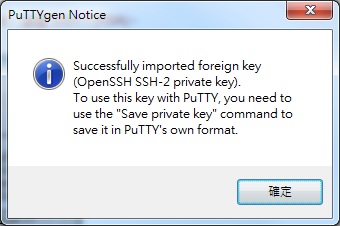






近期迴響